PS4 ve Xbox Konsolunun Ömrü Nasıl Uzatılır? 5 Basit Yöntem

Bu ipuçlarıyla mevcut oyun konsolunuz PS4 ve Xbox One‘ınızın daha uzun süre dayanmasını sağlayabilirsiniz.
Teknoloji dünyasında yedi yıl çok uzun bir süredir. Muhtemelen aynı telefonu yedi yıl veya aynı dizüstü bilgisayarı kullanamazsınız ancak 2013’te yeni bir Xbox One veya PlayStation 4 satın aldıysanız, bu konsollar ilk satışa çıktığında, bu yılın sonunda yedi yaşında olacak.
Klasiklere bağlı kalmakta da yanlış bir şey yok. Tıpkı size dizüstü bilgisayarınızın ömrünü nasıl uzatacağınızı söylediğimiz gibi, bunlar mevcut nesil oyun konsolunuzun sorunsuz çalışmasını sağlamak için bazı ipuçlarıdır.
Konsollar çoğunlukla kapalı kutulardır, çok fazla ısı üretirler (genellikle kapalı oturma odası medya merkezlerinde otururken) ve çoğunda hala dönen sabit diskler ve optik sürücüler vardır, her ikisi de arızalanabilir.
Daha yeni PS4 Pro ve Xbox One X de dahil olmak üzere mevcut konsolların birçok nesli varken, bu ipuçları öncelikle yardıma ihtiyaç duyması muhtemel olan eski donanımları hedefliyor.

Konsolunuzu Serin Tutun
Konsolunuzdaki fanlar rüzgar türbinleri gibi çalışıyor mu? Oyun makineniz TV’nizin altındaki küçük bir rafa sıkışmışsa şaşırmadım.
Bu kutularda oyun bilgisayarı düzeyinde CPU’lar ve sıcak halde çalışabilen GPU’lar bulunur ve yedi yıldan daha eski bir teknolojiye dayanıyorlar, bu da son birkaç nesil verimlilik ve performans ayarlamalarını kaçırdıkları anlamına geliyor.
Isı, ev elektroniğinin düşmanıdır. İşleri serin ve canlı tutmak için bazı temel ipuçları.

- Konsolunuzu, özellikle çalışırken kapalı bir cam veya ahşap dolap içinde tutmayın.
- Diğer cihazları – örneğin bir kablo kutusu veya başka bir konsol – konsolunuzun üzerine istiflemeyin.
- Konsolu yerden kaldırmak ve daha iyi hava akışı sağlamak için bir yükseltici almayı veya bir dizi ayağı 3B printer ile yapın.
- Özellikle fan havalandırma deliklerinden toz ve kiri uzaklaştırmak için düzenli olarak basınçlı hava kullanın.
Sabit Sürücüyü SSD’ye Yükseltin
Her mekanik sabit sürücünün “ortalama arızalanma süresi” için bir MTBF derecesi vardır. Xbox One veya PS4’te bulunanlar gibi dönen bir diski varsa, sonunda bozulacaktır.
Ayrıca, yeni sürücülere kıyasla biraz yavaştır. (Biliyorum: Yaklaşık 2013 5.400 rpm’lik bir sürücü modern bir SSD ile rekabet edemez.) Daha yeni modeller hatta Xbox One X ve PS4 Pro , hala HDD sürücülerle birlikte gelir ancak PS5 ve Xbox Serisi X nihayet tam SSD’ye geçiyor.
Neyse ki, depolama alanını değiştirmek veya yükseltmek, Xbox veya PlayStation’ınızı güçlendirmenin en kolay ve en etkili yollarından biridir.
Optik Sürücüyü Değiştirin
Artık pek çok oyuncu dijital indirmeleri kullanıyor ve konsolunuzun optik sürücüsünün çalışmadığını fark bile etmeyebilirsiniz.
Fiziksel bir diskte oynanması gereken bir oyun olmadıkça, bir depolama sürücüsünü değiştirmekten daha karmaşık bir görev olduğundan rahatsız etmeyebilirim: PS4 anakartı tarafından desteklenen yeni bir sürücü tedarik etmeniz gerekecek veya Xbox One durumunda, eski optik sürücüden yeni bir dahili devre kartını değiştirin.

Yazılım ve İşletim Sistemi Sorunlarını Düzeltin
Şüpheye düştüğünüzde yeniden başlatın. Bu teknoloji desteğinin evrensel olarak en kabul edilen çözümdür ve oyun konsolları için de geçerlidir. Konsolda yaşadığım neredeyse her donma veya yazılım sorunu yeniden başlatılarak düzeltildi. Ancak bu her zaman öyle olmayabilir.
Bir sonraki adım, durgun bir dizüstü bilgisayarı yenilemenin en iyi yolu, onu fabrika ayarlarına geri döndürmek olduğu gibi, aynı şey bir oyun konsolu için de geçerlidir.
Tüm oyunlarınız ve oyun kayıtlarınız muhtemelen bulutta olduğundan, sıfırladıktan sonra yapmanız gereken tek şey oynadığınız mevcut oyunları yeniden indirmektir. Bu yöntem konsolunuzun sabit diskindeki birçok eski çöpü de temizleyecektir.
Xbox One
Xbox One’da sorun yaşıyorsanız, yeniden başlatmayı deneyin. Güç düğmesini 10 saniye basılı tutarak bunu yapabilirsiniz.
Ayarlar menüsüne gidin ve Tüm ayarlar> Sistem> Konsol Bilgileri> Konsolu Sıfırla seçeneğine gidin. Oyunlarınızı ve uygulamalarınızı yüklü tutma seçeneği olacak ve bu sadece konsolun donanım yazılımını sıfırlayacaktır. “Her şeyi sıfırla ve kaldır” seçeneği, tam bir fabrika temizliği yapacak ve size kutudan çıktığı gibi yeni bir his verecektir.

PS4
Buradaki benzer talimatlar. Ayarlar menüsünden, PlayStation Network / Hesap Yönetimi> Birincil PS4’ünüz Olarak Etkinleştir’e gidin > Şu anda etkinse bu seçeneği Devre Dışı Bırak olarak değiştirin> Ayarlar> Başlat‘a geri dönün> Oyun yüklemelerinizi koruyan Varsayılan Ayarları Geri Yükle‘yi seçin ve işte bu kadar.
Yukarıdaki tavsiye, konsolunuzu sattığınızda veya başkasına verdiğinizde ve kişisel hesap bilgilerinizi ondan almanız gerektiğinde de işe yarar.
Diğer Haberlerimiz
İlk PS5 fotoğrafları, Sony’nin yeni nesil konsolunun gerçekte ne kadar büyük olduğunu gösteriyor
Herkes Yine PS5’in Fiyatı Hakkında Konuşuyor
Sony’nin CEO’su: “Düşük Fiyatlı PS5 Sorunlu Olabilir!”
Xbox Series X Ve S Ön Siparişleri Tükendi
Bu bilgileri kaybetmemek için CTRL + D tuşuna veya URL kısmında yer alan yıldız işaretine tıklayarak sayfaya yer işareti ekleyebilirsiniz.

Hypasos, yüksekte anlamına gelen “hypsos”un Türkçeleştirilmiş versiyonudur.
















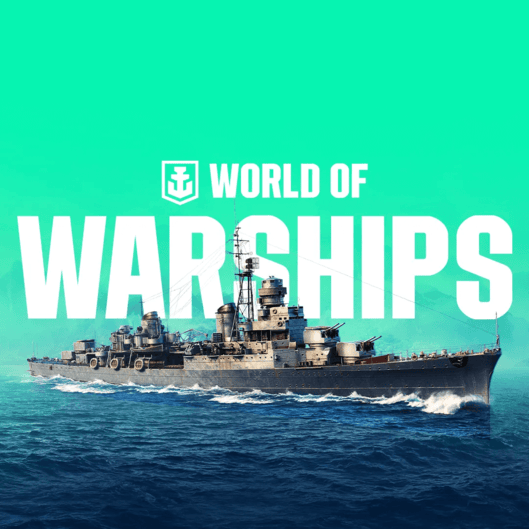
Yorum Yazın